随着时间的推移,我们的计算机可能会变得越来越慢,并且出现各种问题。在这种情况下,重装操作系统是一个不错的选择。本教程将指导您如何使用U盘在华硕电脑上重新安装Windows7系统,以提高计算机的性能和稳定性。
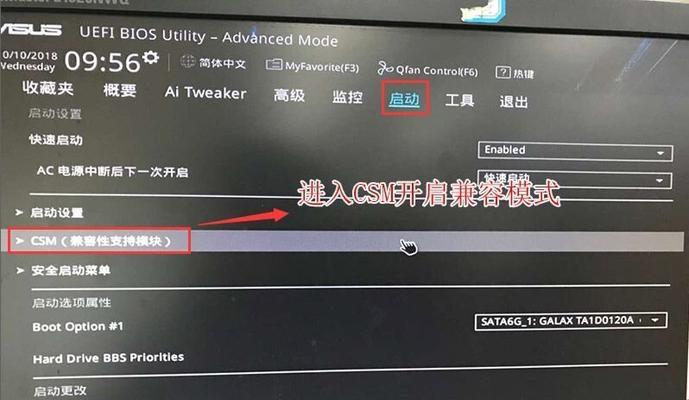
1.检查系统要求:

确保您的华硕电脑符合Windows7的最低硬件要求,例如处理器、内存和存储空间,以确保系统能够正常运行。
2.备份重要数据:
在重装系统之前,请务必备份您重要的文件和数据,以免在过程中丢失。可以将它们保存到外部硬盘、云存储或其他可靠的位置。
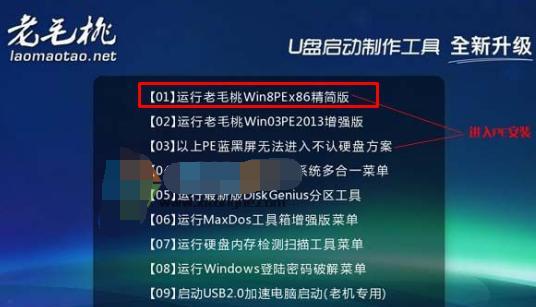
3.下载Windows7系统镜像:
从官方Microsoft网站下载Windows7的ISO文件,并确保选择与您当前安装的系统相匹配的版本,例如Windows7家庭版、专业版等。
4.准备U盘:
将一个空白U盘插入电脑,确保其容量足够存储Windows7系统镜像文件,并使用专业格式化工具将其格式化为FAT32文件系统。
5.创建U盘启动盘:
使用专业的U盘启动盘制作工具(例如Rufus),将下载好的Windows7系统镜像文件写入U盘,以便后续的系统安装。
6.设置BIOS启动选项:
在华硕电脑开机时,按下特定的按键(通常是Del或F2)进入BIOS设置界面,在“启动选项”中将U盘设置为首选启动设备。
7.进入系统安装界面:
重新启动电脑后,按照屏幕上的提示进入Windows7的安装界面,并选择“自定义安装”以进行高级设置。
8.清除旧系统分区:
在安装界面中,选择需要安装系统的硬盘分区,并清除其中的旧系统分区,以确保干净的安装环境。
9.选择目标安装分区:
在清除旧系统分区后,选择一个空闲的分区作为目标安装分区,并点击“下一步”开始系统文件的拷贝。
10.等待系统文件复制完成:
根据系统镜像文件的大小和电脑性能,等待系统文件复制过程完成,可能需要一些时间,请耐心等待。
11.系统设置和个性化:
在系统文件复制完成后,根据个人喜好进行系统设置和个性化操作,例如时区、键盘布局、用户账户等。
12.安装驱动程序:
安装Windows7系统后,需要手动安装相关的驱动程序,以确保电脑的正常运行。您可以从华硕官方网站下载并安装最新的驱动程序。
13.更新系统和软件:
安装完毕后,及时更新Windows7系统和其他常用软件,以确保系统的安全性和稳定性。
14.恢复备份数据:
在完成系统安装和更新后,将之前备份的重要数据和文件恢复到电脑中,以保证您的个人信息和工作资料的完整性。
15.优化系统性能:
您可以通过清理垃圾文件、优化启动项、安装必要的安全软件等方式进一步优化华硕电脑的性能,使其更加高效稳定。
通过本教程,您可以轻松地使用U盘重装华硕电脑上的Windows7系统。请记住,在进行系统重装之前备份重要数据,并且在完成系统安装后及时更新驱动程序和软件,以确保电脑的最佳性能和稳定性。

















